咖啡机是我们日常生活中必不可少的一部分,但是当它出现故障时,我们往往束手无策。本文将为您提供一份简单易懂的咖啡机维修指南,帮助您轻松解决常见问题,让您...
2025-03-25 19 空调代码
在电脑维护、系统安装等操作中,使用U盘启动是一个非常便捷的方法。本文将介绍如何正确地设置电脑U盘启动,帮助读者轻松完成操作。
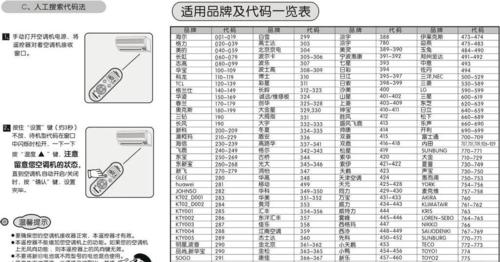
检查U盘的容量和文件格式
1.确定U盘容量是否足够,并备份重要数据。
2.格式化U盘为FAT32文件系统,确保兼容性。
下载合适的系统镜像文件
3.选择合适的系统镜像文件,根据自己的需求进行下载。
4.确保下载的镜像文件的完整性和正确性。
准备启动盘制作工具
5.下载并安装一个可靠的启动盘制作工具,如Rufus、WinToUSB等。
6.打开制作工具,准备开始制作启动盘。
制作U盘启动盘
7.选择U盘作为启动盘的目标设备。
8.在制作工具中选择已下载的系统镜像文件。
9.根据提示进行设置,如选择分区方案、文件系统等。
10.点击开始制作按钮,等待制作过程完成。
设置电脑启动顺序
11.重启电脑,并按下相应的按键进入BIOS设置界面。
12.在启动选项中找到“BootOrder”或类似的选项。
13.将U盘启动选项移动到首位,确保系统首先从U盘启动。
14.保存设置并退出BIOS界面。
重启电脑并测试
15.重新启动电脑,并观察系统是否能够从U盘成功启动。
通过以上步骤,您已成功地设置了电脑U盘启动。在日常维护、系统安装等操作中,使用U盘启动将会变得更加便捷和高效。请注意备份重要数据,并确保下载的系统镜像文件的完整性和正确性,以免出现问题。祝您使用愉快!
在某些情况下,我们可能需要通过U盘来启动电脑,例如系统崩溃、重装系统或者进行一些特殊操作。但是,并不是每个人都清楚如何正确设置电脑的U盘启动选项。本文将详细介绍关于电脑U盘启动设置的步骤和注意事项,帮助读者轻松设置U盘为启动盘。
1.检查电脑支持U盘启动功能
电脑是否支持U盘启动是首要考虑的问题。在开机过程中,按下快捷键进入BIOS或UEFI设置界面,查找“Boot”或“启动”选项,若其中包含“USB设备”或“RemovableDevices”的选项,则说明该电脑支持U盘启动。
2.准备一台可引导的U盘
U盘必须是可引导的,即需要通过特定的操作将其制作成可用于启动电脑的设备。通常,可使用第三方工具如Rufus或WinToUSB来制作可引导的U盘。
3.下载操作系统ISO镜像文件
若想使用U盘来安装新的操作系统,需要下载相应的ISO镜像文件。ISO镜像文件包含了完整的操作系统安装文件,可以通过官方渠道或第三方网站进行下载。
4.使用制作工具将ISO镜像写入U盘
将准备好的U盘插入电脑,使用ISO镜像制作工具将ISO镜像文件写入U盘中。这样,U盘便拥有了与操作系统相匹配的启动引导能力。
5.进入BIOS或UEFI设置界面
关机后,按下电脑上的指定快捷键(通常是F2、F10或Delete键)进入BIOS或UEFI设置界面。在“Boot”或“启动”选项中,找到“BootPriority”或“启动顺序”等设置项。
6.设置U盘为第一启动选项
在“BootPriority”或“启动顺序”设置中,将U盘移动到第一启动选项的位置。确保在其他启动选项中没有其他设备会干扰到U盘的启动。
7.保存设置并重启电脑
在BIOS或UEFI设置界面中,保存对启动选项的更改,并重启电脑。电脑将自动从U盘启动,而非硬盘或其他存储设备。
8.进入U盘启动模式
在重启过程中,电脑会自动从U盘读取并加载操作系统镜像文件。等待片刻后,进入U盘启动模式,即可开始使用U盘进行相应操作。
9.完成操作系统安装或特殊操作
若是使用U盘来安装操作系统,根据安装程序的指引完成系统安装。若是进行其他特殊操作,按照需求选择相应的选项和设置进行操作。
10.拔出U盘并重新设置启动顺序
在完成操作后,拔出U盘并重新进入BIOS或UEFI设置界面。将启动顺序恢复为原来的设置,确保电脑能够正常从硬盘或其他设备启动。
11.保存设置并重启电脑
确认启动顺序已经恢复正常后,保存对设置的更改,并重启电脑。此时,电脑将正常从硬盘或其他设备启动。
12.测试U盘启动是否成功
重启后,检查电脑是否正常从硬盘或其他设备启动,以验证U盘启动设置是否成功。若一切正常,则证明U盘启动设置已经成功完成。
13.注意事项及常见问题
在设置电脑的U盘启动过程中,需要注意一些细节,如确保U盘的格式正确、确保ISO镜像文件完整、确保BIOS或UEFI设置正确等。同时,还需注意可能出现的常见问题和解决方法。
14.常见问题:U盘启动失败
若在设置U盘启动后,发现电脑仍无法从U盘启动,可能是由于BIOS或UEFI设置错误、U盘制作问题、ISO镜像文件损坏等原因。可以根据具体情况检查并排除故障点。
15.
通过以上的步骤和注意事项,我们可以轻松地将电脑的启动选项设置为U盘,并使用U盘进行系统安装或特殊操作。正确设置电脑的U盘启动,可以帮助我们更灵活、方便地处理电脑相关问题。
标签: 空调代码
版权声明:本文内容由互联网用户自发贡献,该文观点仅代表作者本人。本站仅提供信息存储空间服务,不拥有所有权,不承担相关法律责任。如发现本站有涉嫌抄袭侵权/违法违规的内容, 请发送邮件至 3561739510@qq.com 举报,一经查实,本站将立刻删除。
相关文章

咖啡机是我们日常生活中必不可少的一部分,但是当它出现故障时,我们往往束手无策。本文将为您提供一份简单易懂的咖啡机维修指南,帮助您轻松解决常见问题,让您...
2025-03-25 19 空调代码

复印机在现代办公生活中起到了重要的作用,但由于长时间使用或操作不当,常会出现各种故障。掌握一些延庆复印机的维修方法能够帮助我们在故障发生时快速解决问题...
2025-03-24 17 空调代码

随着现代生活的日益数字化,笔记本电脑成为了人们工作、学习和娱乐不可或缺的一部分。然而,有时我们不幸丢失了宝贵的笔记本电脑,里面存有重要的数据和个人信息...
2025-03-22 16 空调代码

随着电子游戏的普及,许多人都喜欢在显示器上玩游戏。然而,有时候我们可能会遇到显示器闪动的问题,这不仅影响了游戏体验,还可能对我们的眼睛造成伤害。本文将...
2025-03-20 16 空调代码

洗碗机是现代家庭中常见的厨房电器,它能够有效地帮助我们完成繁琐的洗碗工作。然而,有时候我们会发现洗碗机中竟然藏匿着令人讨厌的蟑螂。这不仅会对卫生产生影...
2025-03-20 16 空调代码

随着科技的不断发展,打印机已经成为我们工作生活中必不可少的一部分。然而,由于长期使用,打印机喷头很容易出现故障,导致打印质量下降。为了帮助用户更好地了...
2025-03-20 15 空调代码